La gestion de plusieurs comptes IMAP dans Outlook est uncinch, mais manque de lien direct / synchronisation d'autres éléments de compte IMAP; des calendriers, des listes de tâches, etc. L'organisation d'éléments de calendrier dans plusieurs comptes confond exclusivement avec big time. Il est donc préférable d'importer tous les éléments de calendrier de plusieurs comptes de messagerie sous un même capot.
Exportation de Google Agenda
Ouvrez l'agenda Google, à partir de la barre de gauche, sous Mes agendas, cliquez sur Paramètres.

Cela ouvrira les paramètres du calendrier dans la fenêtre principale. Cliquez maintenant sur Exporter les calendriers pour enregistrer le calendrier sur votre lecteur local.
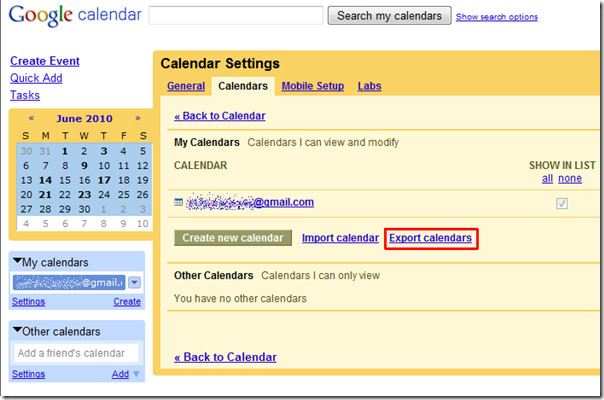
Exporter le calendrier AOL
Ouvrez un compte de messagerie AOL et, dans la barre latérale gauche, cliquez sur Calendrier pour le visualiser.
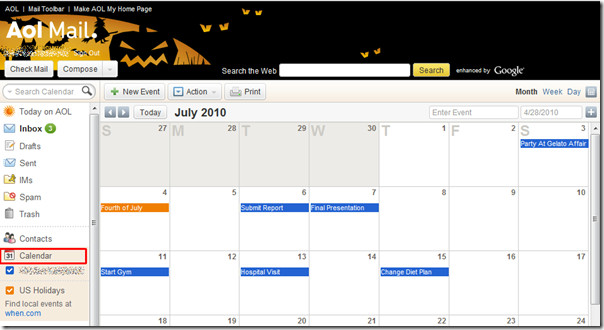
Dans la liste déroulante Action, cliquez sur Exporter.
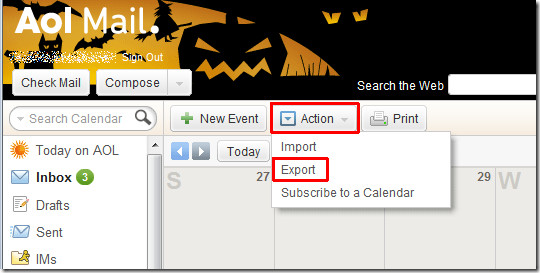
Il affichera la fenêtre Exporter le calendrier, choisissez les dates de début et de fin pour exporter une plage de calendrier spécifique.
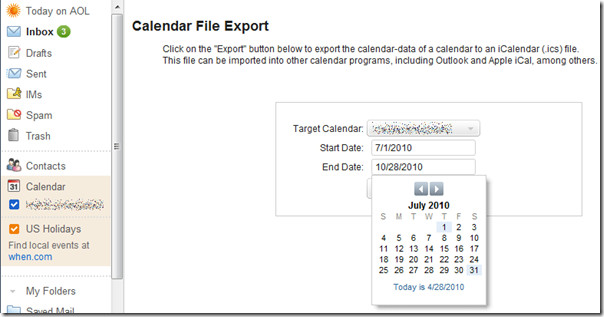
Cliquez maintenant sur Exporter pour l’enregistrer sur le lecteur local.
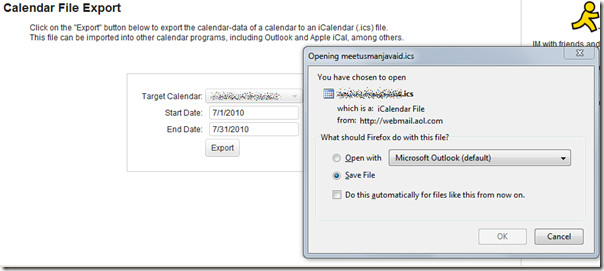
Importer des calendriers dans Outlook
Lancez Outlook 2010, accédez au menu Fichier, cliquez sur Ouvrir, puis enfin sur Importer.
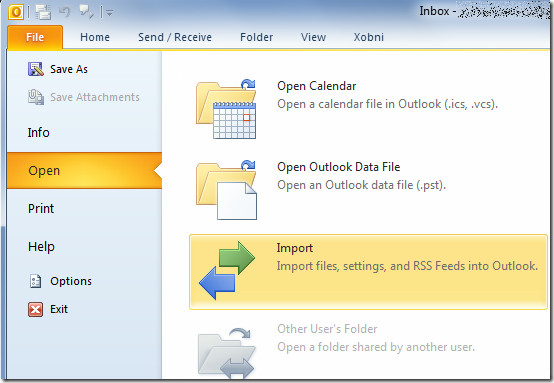
Il ouvrira l'Assistant d'importation et d'exportation, sélectionnez Importer un iCalendar (.ics) dans la liste et cliquez sur Suivant.
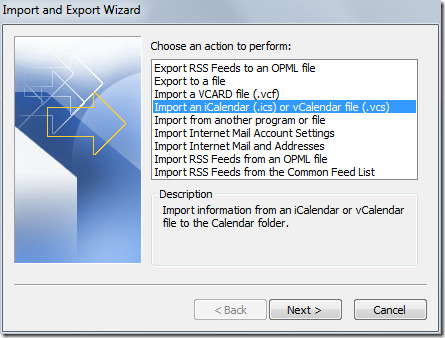
La boîte de dialogue de navigation apparaît. Naviguez maintenant vers le dossier contenant l'agenda Google, sélectionnez le fichier et cliquez sur D'ACCORD.
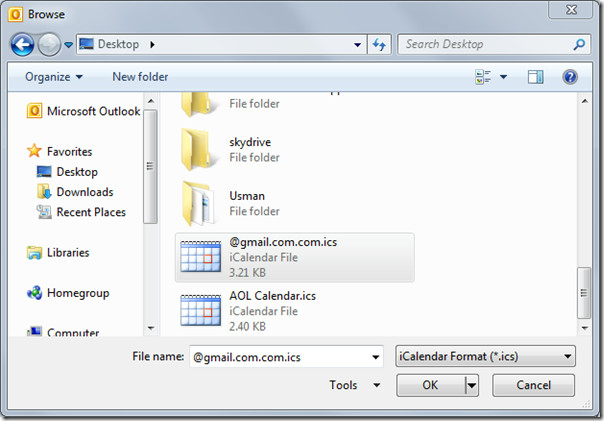
Un message apparaîtra vous demandant si vous souhaitez importer un calendrier dans un calendrier Outlook existant ou en créer un nouveau. Cliquez sur Importer pour ajouter tous les événements au calendrier Outlook existant.
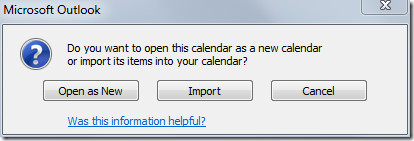
Dans la fenêtre principale d'Outlook, dans la barre latérale gauche, cliquez sur Calendrier.
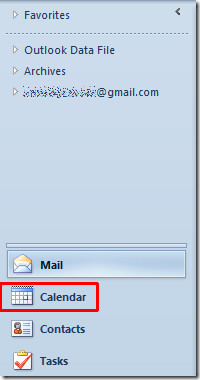
Il va ouvrir la fenêtre principale du calendrier, maintenantnaviguez jusqu'au mois pour lequel vous avez ajouté des événements d'agenda Google. Comme vous pouvez le voir dans la capture d'écran ci-dessous, il a ajouté tous les éléments Google dans le calendrier Outlook.
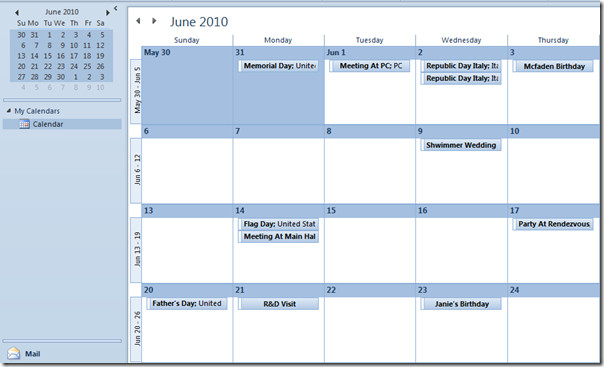
Répétez la même procédure d'importation pour importer des éléments de calendrier AOL.

Vous pouvez également consulter les guides précédemment examinés sur la procédure de modification des paramètres et du thème de police de messagerie par défaut dans Outlook 2010 et sur la lecture de la messagerie en texte brut dans Outlook 2010.













commentaires